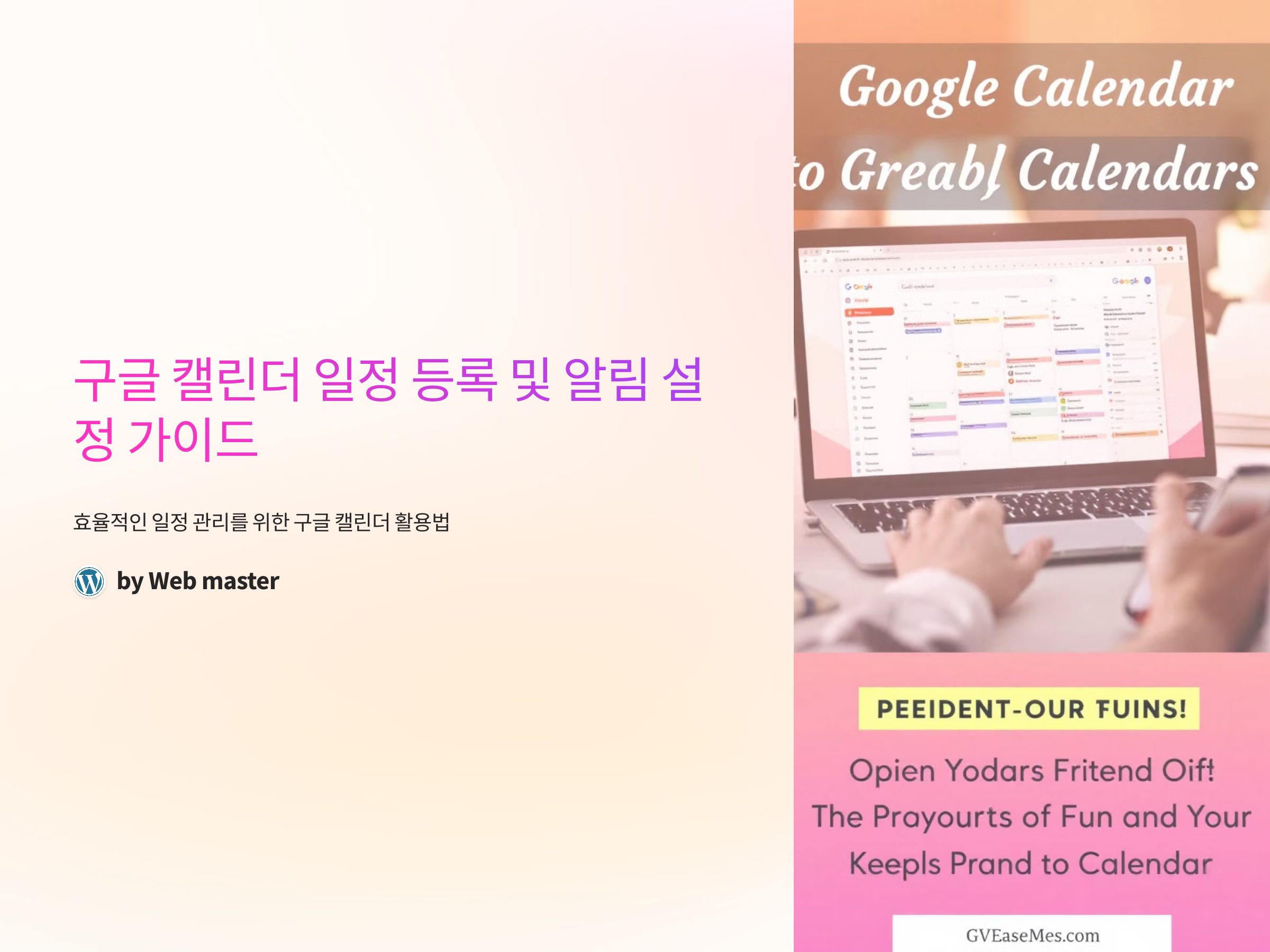
구글 캘린더는 업무와 일정을 효율적으로 관리할 수 있는 뛰어난 도구입니다. 일정 등록과 알림 설정은 사용자의 일정을 정확하게 관리하고 중요한 일정을 놓치지 않도록 도와줍니다. 이 글에서는 구글 캘린더에서 일정 등록 및 알림 설정 방법을 단계별로 설명합니다. 구글 캘린더를 효과적으로 활용해 보세요!
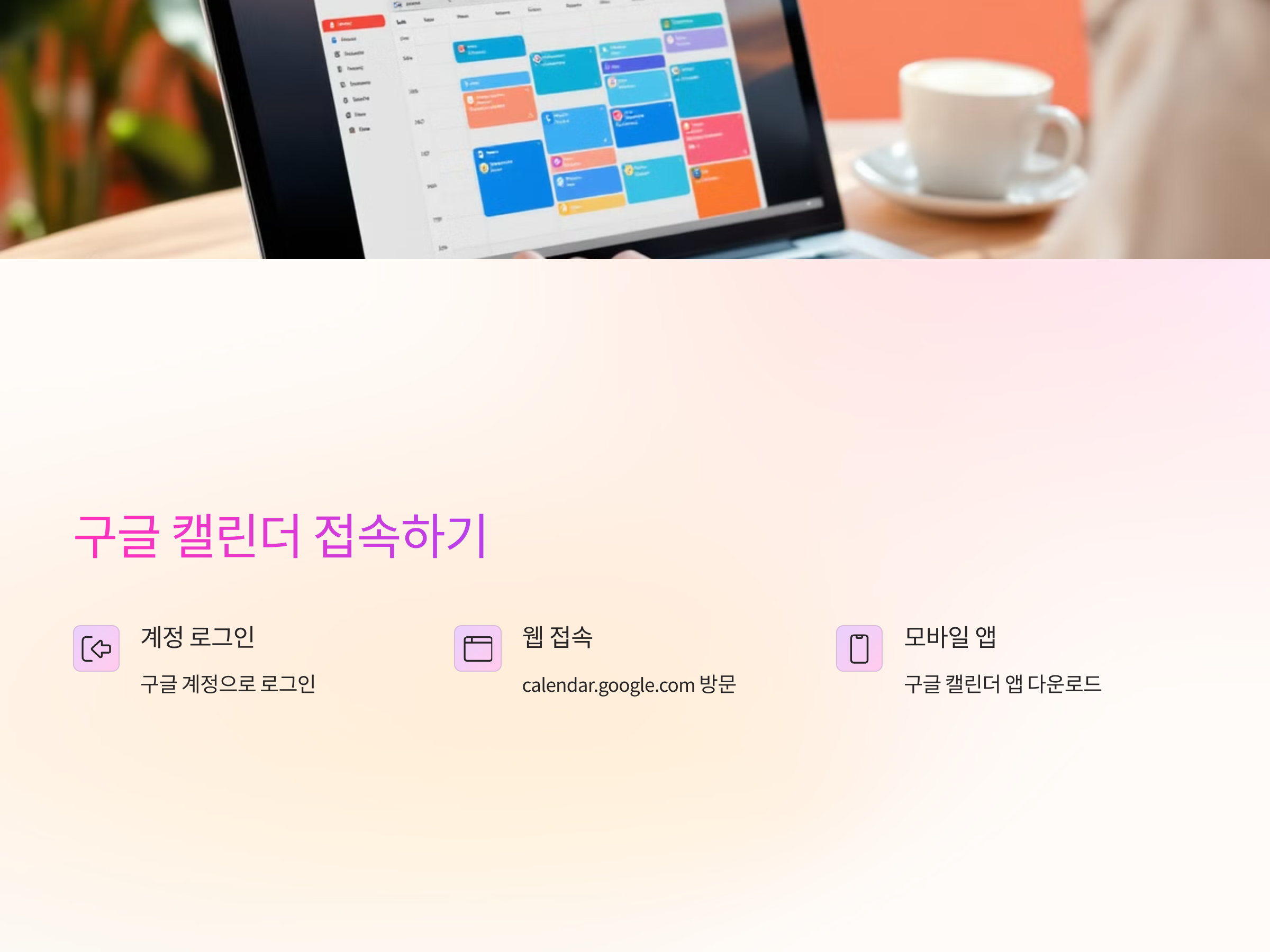
구글 캘린더 접속하기
구글 캘린더를 사용하기 위해서는 먼저 구글 계정에 로그인해야 합니다. 웹 브라우저에서 구글 캘린더에 접속하면 됩니다. 구글 계정에 로그인된 상태에서 캘린더를 쉽게 접근할 수 있습니다. 모바일 앱을 사용하는 경우, 구글 캘린더 앱을 다운로드하여 설치한 후 계정에 로그인하면 됩니다. 로그인 후 캘린더 화면에서 일정 등록을 시작할 수 있습니다.
구글 캘린더의 기본 화면은 하루, 주, 월 단위로 나누어져 있어 사용자가 일정을 쉽게 확인하고 관리할 수 있습니다. 상단에 날짜를 클릭하여 원하는 날짜를 선택한 후 일정을 추가하면 됩니다.
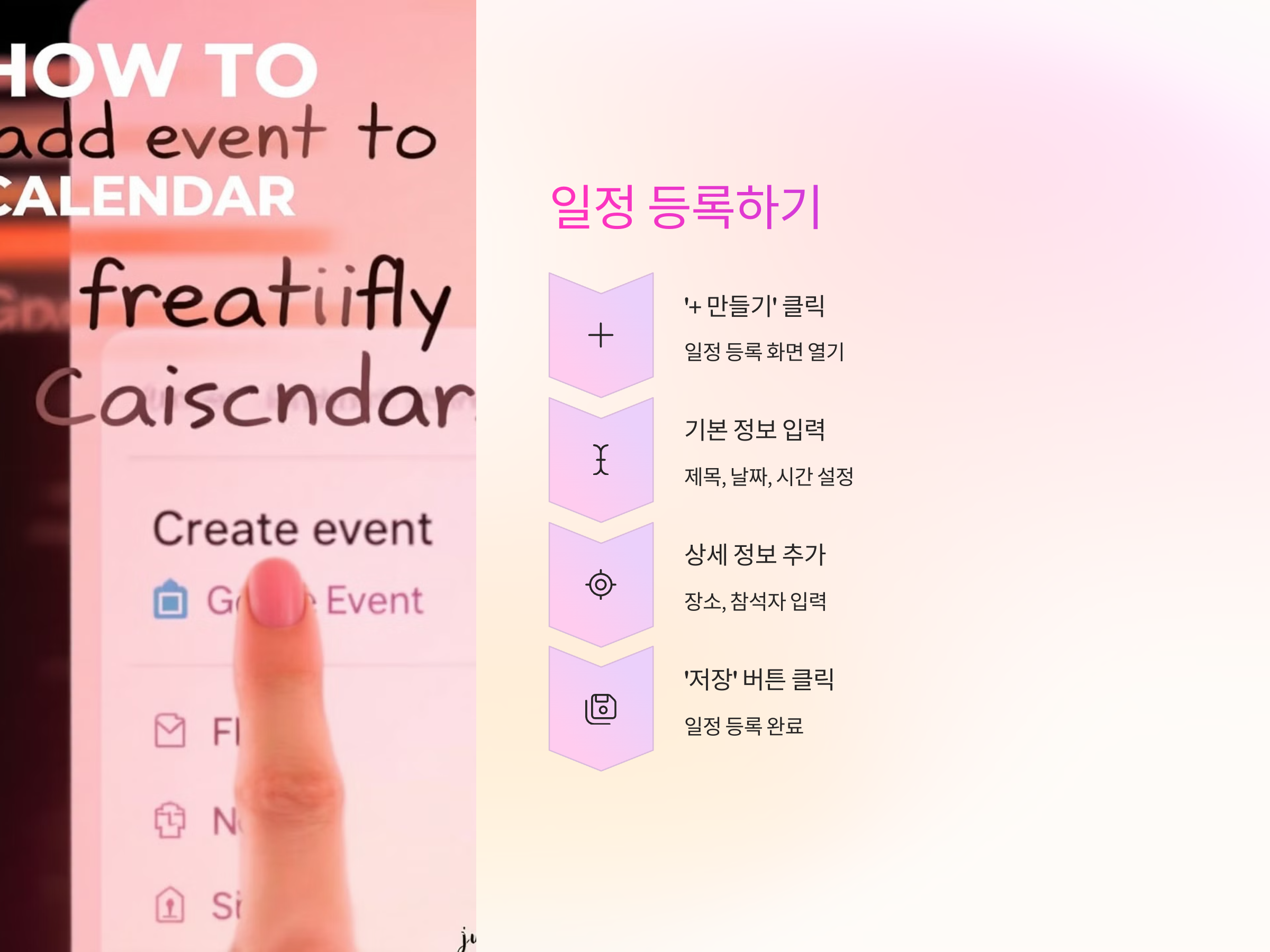
일정 등록하기
일정을 등록하는 방법은 간단합니다. 화면 상단의 ‘+ 만들기’ 버튼을 클릭하면 일정 등록 화면이 열립니다. 여기에서 제목, 날짜 및 시간을 설정할 수 있습니다. 예를 들어, "회의"라는 제목으로 특정 시간을 입력하고, ‘자세히 보기’를 클릭하여 장소, 참석자 등을 추가할 수 있습니다.
- 제목 입력: 일정의 이름을 입력합니다. 예: ‘회의’, ‘운동’, ‘약속’ 등
- 날짜와 시간 설정: 시작 시간과 종료 시간을 설정합니다. 필요에 따라 ‘종일’로 설정할 수도 있습니다.
- 장소 추가: 일정 장소를 입력할 수 있습니다. 온라인 회의의 경우, 미팅 링크를 추가할 수도 있습니다.
- 참석자 추가: 일정에 함께 참석할 사람들의 이메일을 입력하여 초대할 수 있습니다.
일정을 완료한 후 '저장' 버튼을 클릭하여 일정이 구글 캘린더에 등록됩니다.

알림 설정하기
일정을 등록한 후에는 알림을 설정하여 중요한 일정을 놓치지 않도록 할 수 있습니다. 알림은 일정의 시작 시간 이전에 이메일 또는 푸시 알림으로 알림을 받을 수 있습니다. 알림 설정을 통해 필요한 시점에 맞춰 미리 알림을 받을 수 있어 일정 관리를 더욱 효율적으로 할 수 있습니다.
일정 등록 화면에서 ‘알림’을 설정하는 방법은 다음과 같습니다:
- 알림 방법 선택: 알림 방법은 ‘푸시 알림’, ‘이메일’ 또는 두 가지 모두로 설정할 수 있습니다.
- 알림 시간 설정: 알림을 받을 시간을 설정합니다. 예를 들어, 10분 전, 30분 전, 1시간 전 등 원하는 시간에 맞게 알림을 받을 수 있습니다.
- 추가 알림 설정: 필요하면 여러 개의 알림을 설정할 수 있습니다. 예를 들어, 1시간 전에 알림을 받고, 10분 전에도 한 번 더 알림을 받을 수 있습니다.
알림은 일정에 대한 중요한 정보를 미리 알려주므로, 잊어버리거나 늦지 않도록 도와줍니다.
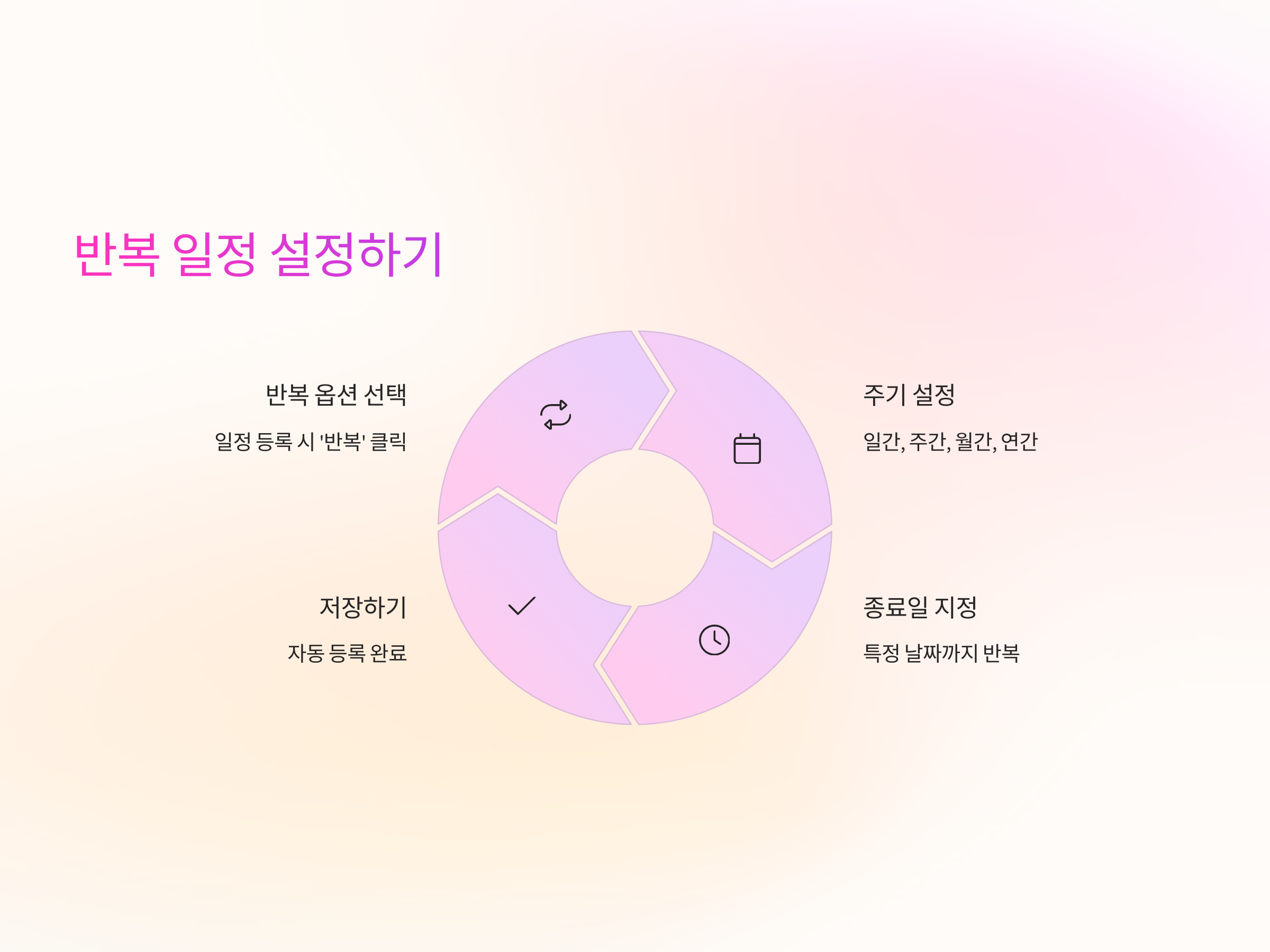
반복 일정 설정하기
구글 캘린더에서는 반복적인 일정을 쉽게 설정할 수 있습니다. 예를 들어, 매주 월요일마다 회의가 있는 경우, 반복 일정 설정을 통해 매주 자동으로 일정을 등록할 수 있습니다.
- 반복 설정: 일정 등록 시, ‘반복’ 옵션을 선택하여 주기적인 일정을 설정할 수 있습니다. 반복 주기에는 ‘일간’, ‘주간’, ‘월간’, ‘연간’ 등을 선택할 수 있습니다.
- 반복 종료일 설정: 반복 일정을 설정할 때, 종료일을 지정할 수도 있습니다. 예를 들어, 특정 날짜까지 반복되는 일정을 설정할 수 있습니다.
반복 설정을 통해 정기적인 일정이 자동으로 등록되므로, 매번 일정을 수동으로 입력할 필요가 없습니다.
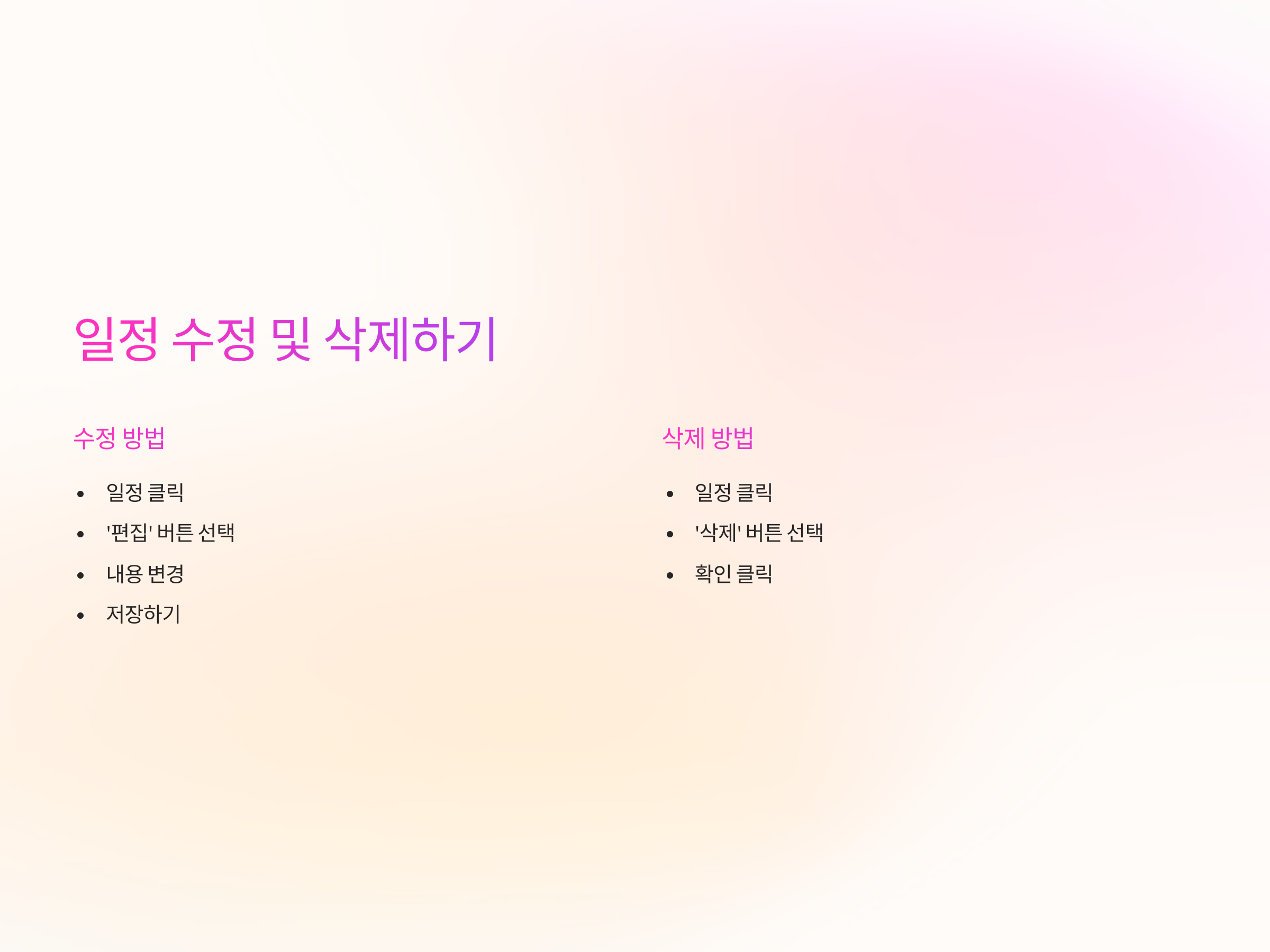
구글 캘린더에서 일정 수정 및 삭제하기
등록된 일정을 수정하거나 삭제하는 것도 매우 간단합니다. 일정 화면에서 일정을 클릭한 후, ‘편집’ 버튼을 눌러 내용을 수정할 수 있습니다. 또한, ‘삭제’ 버튼을 클릭하여 일정을 삭제할 수도 있습니다.
일정의 수정은 날짜, 시간, 장소 또는 알림 등을 변경할 때 유용하며, 삭제는 더 이상 필요 없는 일정을 제거할 때 사용합니다. 일정 수정이나 삭제는 구글 캘린더에서 실시간으로 반영되어 다른 사람들과 공유된 일정도 자동으로 업데이트됩니다.
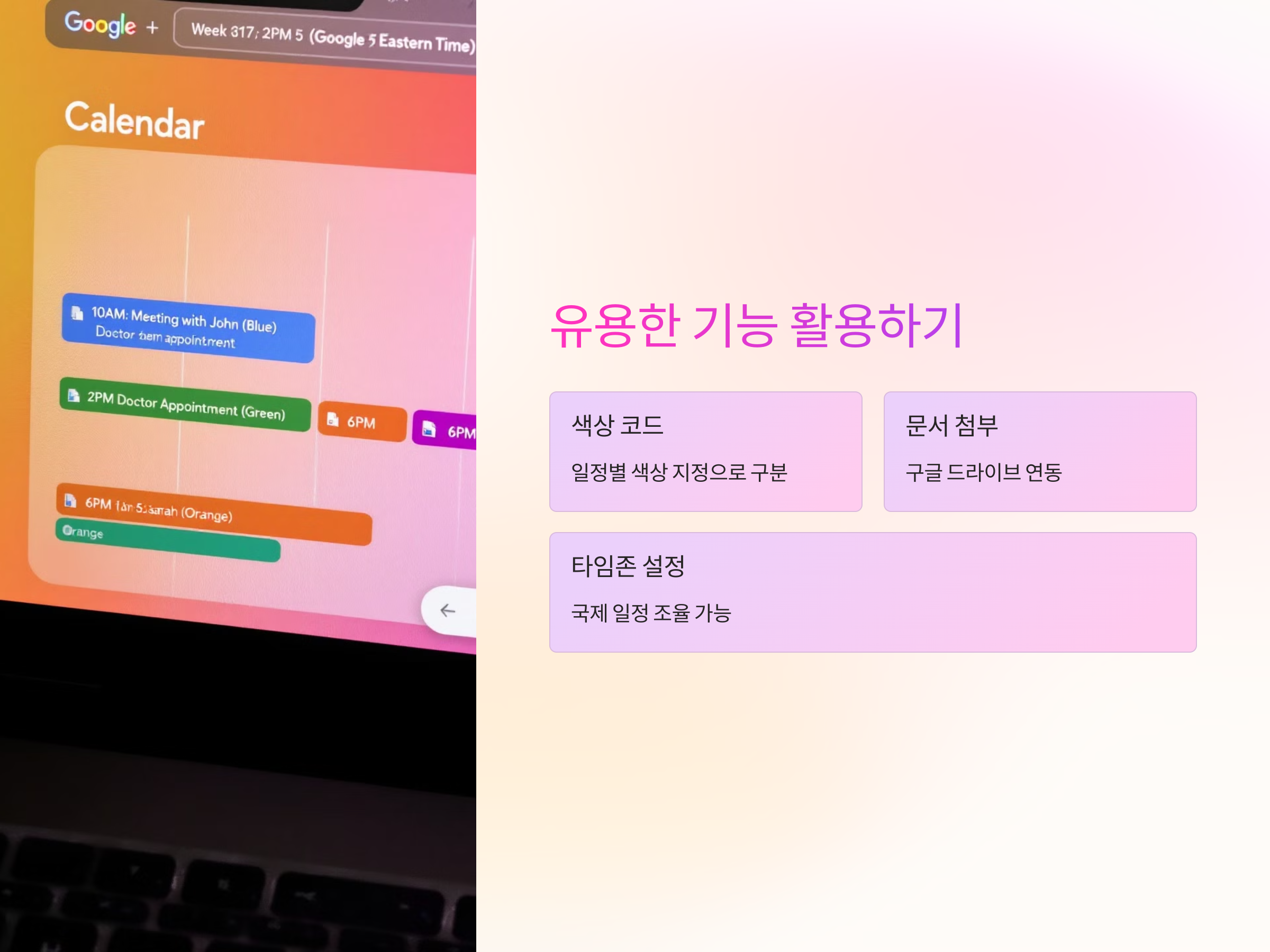
구글 캘린더의 유용한 팁
구글 캘린더에는 일정 등록과 알림 설정 외에도 다양한 유용한 기능이 있습니다. 예를 들어, 색상 코드로 일정을 구분하거나, 구글 드라이브와 연동하여 문서를 첨부할 수도 있습니다. 또한, 타임존 기능을 통해 다른 시간대에 있는 사람들과 일정을 조율할 때 매우 유용합니다.
- 색상 코드 사용: 각 일정에 색상을 지정하여 중요한 일정을 강조할 수 있습니다. 색상으로 일정을 구분하면 한눈에 보기 쉬워집니다.
- 문서 첨부: 구글 드라이브와 연동하여 문서를 일정에 첨부할 수 있습니다. 회의 일정을 등록할 때 관련 문서를 함께 첨부하면 효율적으로 회의 준비를 할 수 있습니다.
- 타임존 설정: 타임존을 설정하여 다른 국가에 있는 사람들과 일정을 맞출 수 있습니다. 글로벌 회의나 비즈니스 일정에 유용합니다.
구글 캘린더의 다양한 기능을 활용하여 더욱 체계적으로 일정을 관리해 보세요!
